华为怎么查手机总计时
通过“健康使用手机”功能查看总计时(推荐方法)
-
进入设置界面
打开手机桌面的「设置」应用 → 下滑找到并点击「健康使用手机」。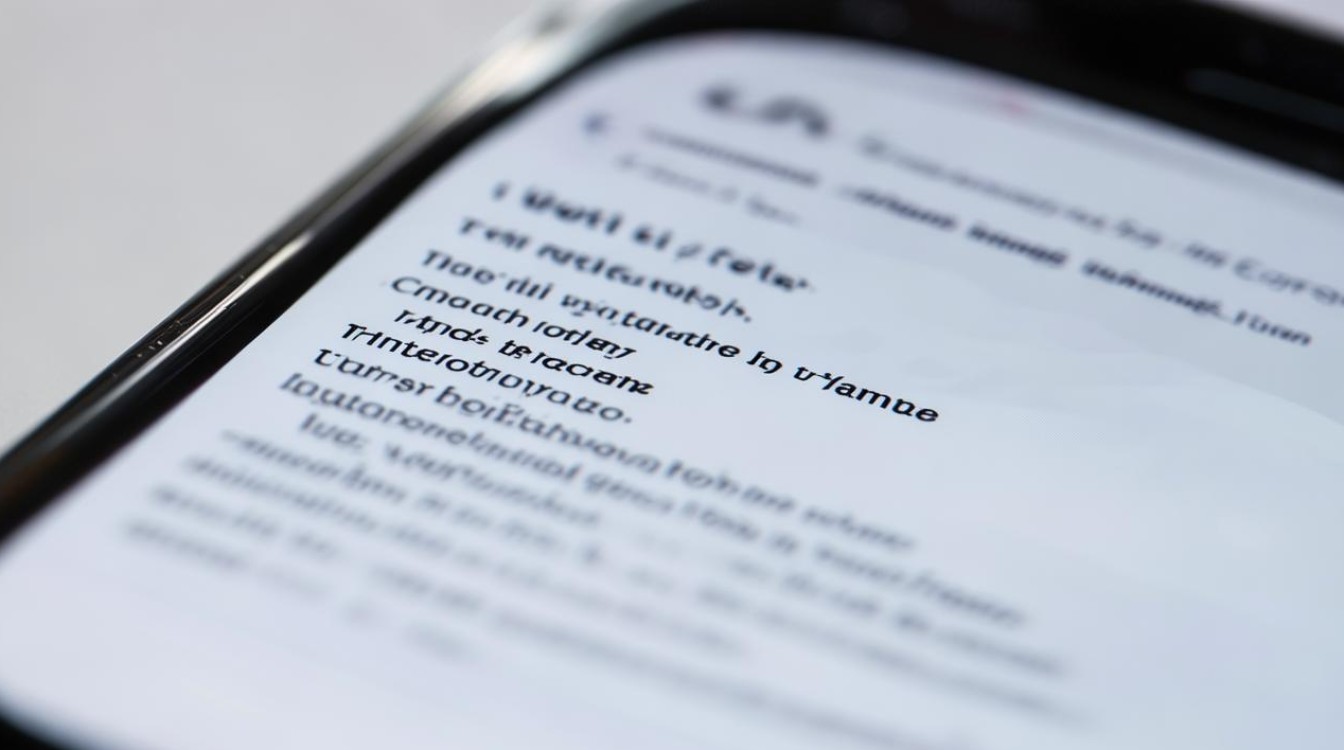
-
启用屏幕时间管理
若未开启该功能,需先同意协议并设置密码(用于保护隐私),开启后系统会自动统计每日使用时长及各APP的具体消耗时间。 -
查看详细数据
在“今日统计”“本周统计”或“历史记录”中,可看到:
✅ 总耗时(所有应用合计)
✅ 单个应用的使用时长排序
✅ 解锁次数等细分指标
注:支持按日/周/月维度筛选数据。
手动记录法(适合长期追踪)
| 步骤序号 | 操作描述 | 工具建议 | 优点 | 缺点 |
|---|---|---|---|---|
| 1 | 创建Excel表格模板 | WPS Office、腾讯文档 | 自定义分类灵活 | 需人工输入数据 |
| 2 | 每天固定时段填写实际用量 | 日历提醒辅助 | 培养自律习惯 | 依赖个人执行力 |
| 3 | 周末汇总生成周报图表 | 柱状图/饼图可视化 | 趋势分析直观 | 耗费额外时间 |
第三方应用辅助方案对比表
| App名称 | 核心功能 | 是否免费基础版可用 | 特色亮点 | 注意事项 |
|---|---|---|---|---|
| RescueTime | 自动捕获后台运行程序数据 | 生成生产力评分报告 | 部分高级功能需订阅 | |
| Moment Screen Time | 极简风格界面+番茄钟倒计时 | 白噪音专注模式 | iOS兼容性有限 | |
| QualityTime | AI智能拦截低效刷手机行为 | ❌(试用期7天) | 根据场景动态调整策略 | 安卓端偶现闪退问题 |
⚠️温馨提示:安装第三方工具前建议备份重要数据,避免因权限冲突导致系统异常,优先选择华为应用市场官方认证的软件更安全。
相关问题与解答专栏
Q1: 如果发现某天的使用时长远超平时该怎么办?
A: 可通过以下方式优化:①启用「应用限额」对高频使用的社交/短视频类APP设置强制休息提醒;②利用「灰色模式」将非必要通知转为静默状态;③尝试「专注空间」功能,批量锁定干扰项进入高效工作状态。
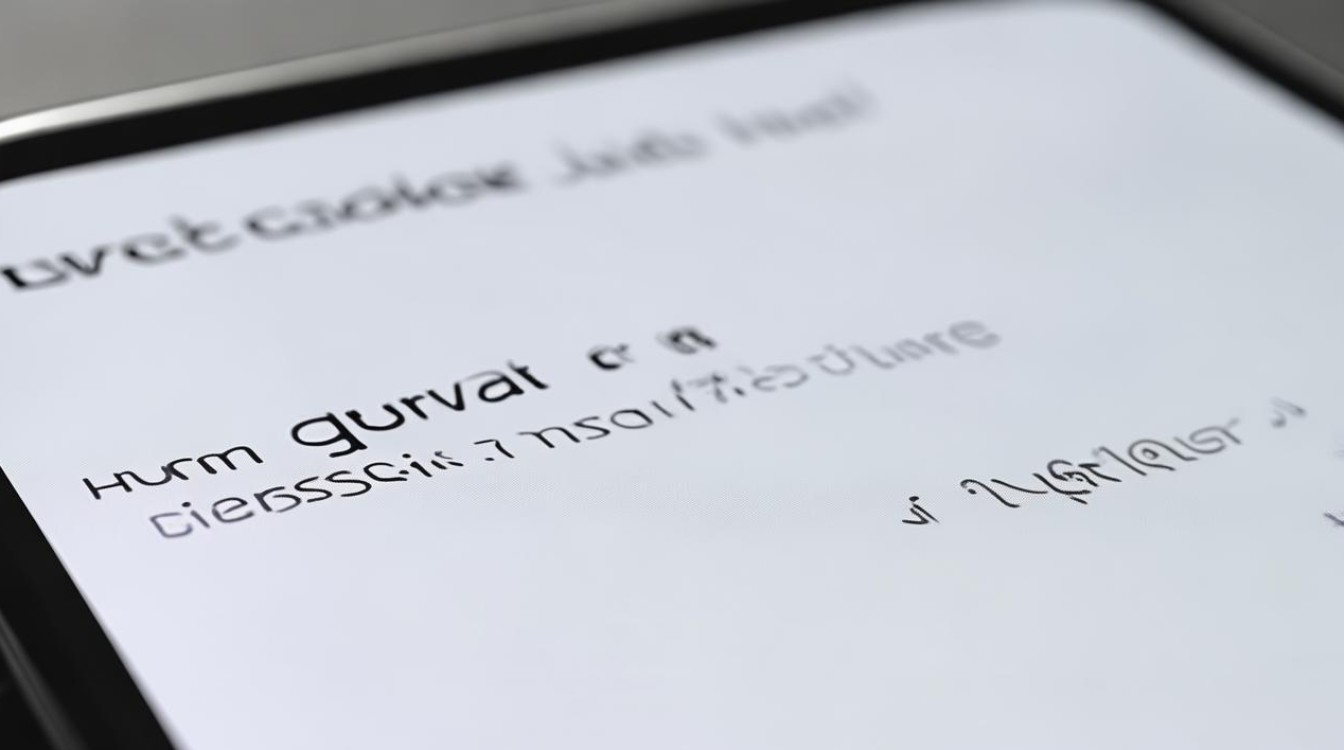
Q2: “健康使用手机”里的统计数据准确吗?会不会漏记某些后台进程?
A: 华为采用多维度监测机制(包括触屏操作、传感器唤醒、进程活跃度),理论上覆盖了99%以上的用户主动交互行为,但对于纯后台推送服务(如消息接收但未打开详情页的情况),可能不会计入总时长,若需极致精准管控,建议搭配「应用保活限制」功能共同使用
版权声明:本文由环云手机汇 - 聚焦全球新机与行业动态!发布,如需转载请注明出处。


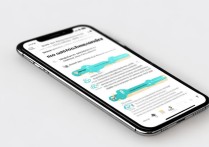
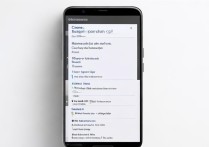


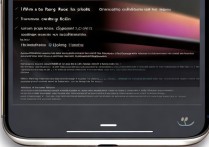





 冀ICP备2021017634号-5
冀ICP备2021017634号-5
 冀公网安备13062802000102号
冀公网安备13062802000102号